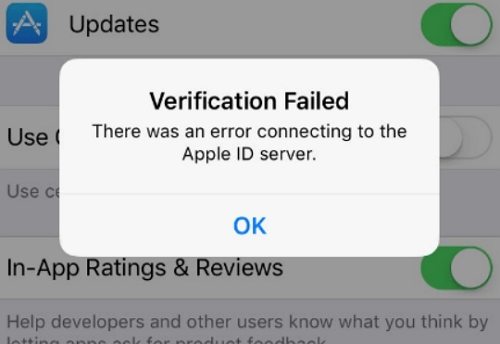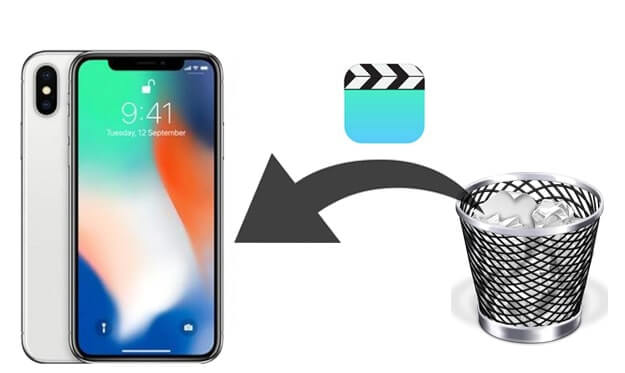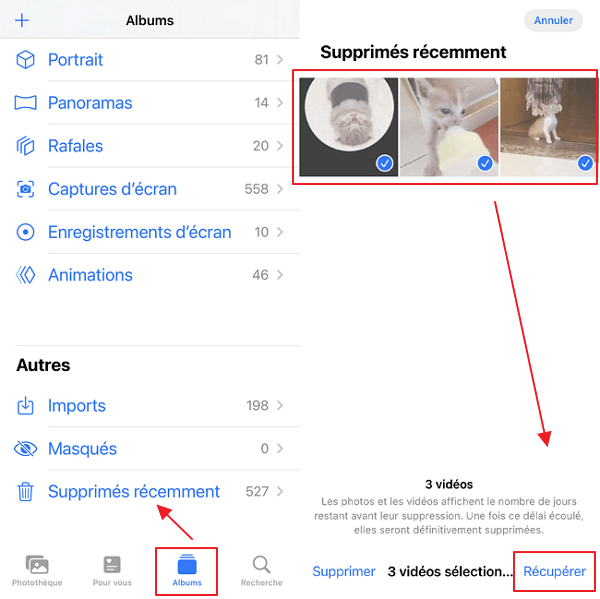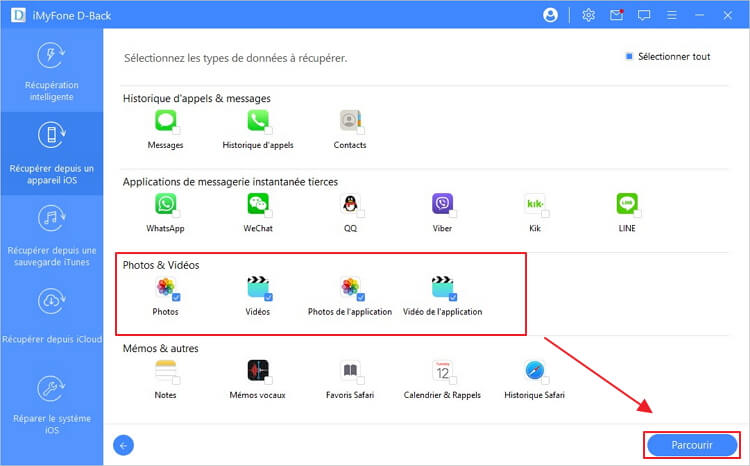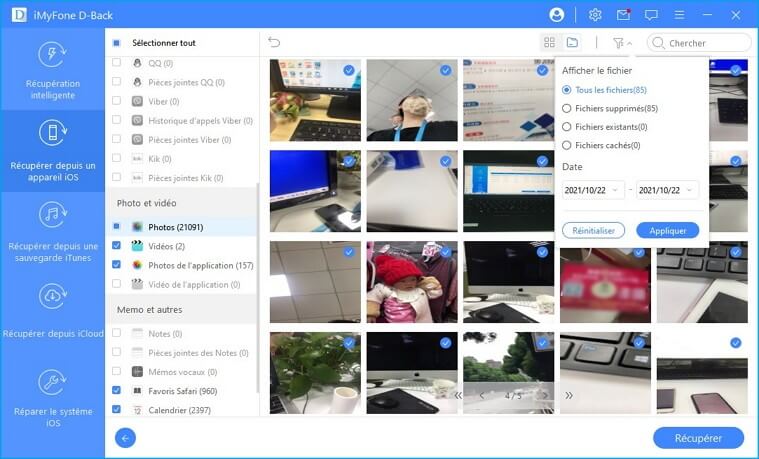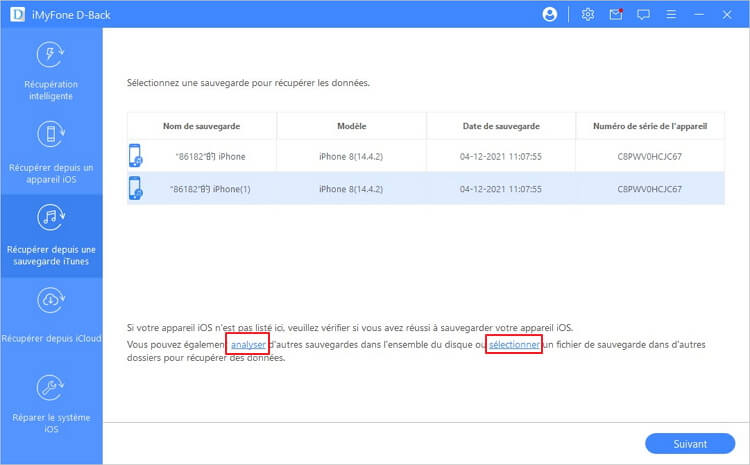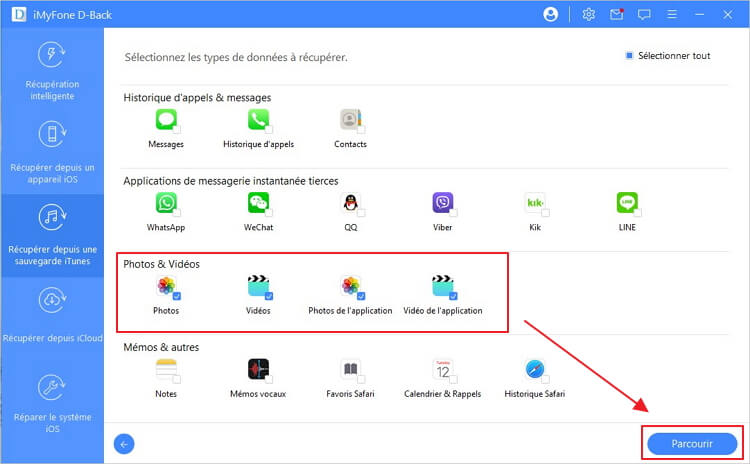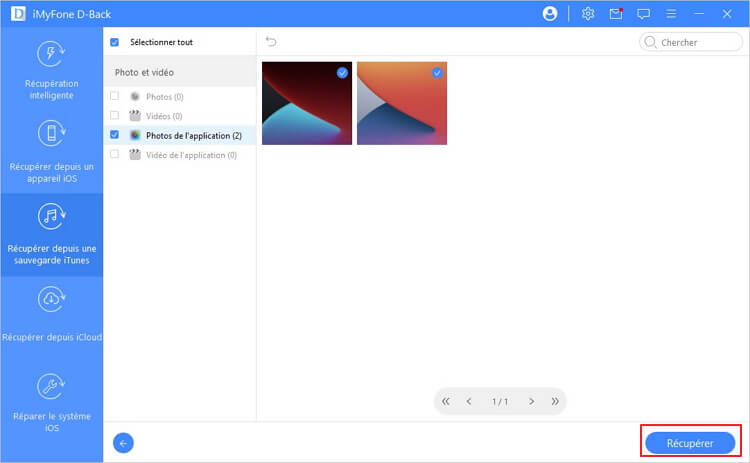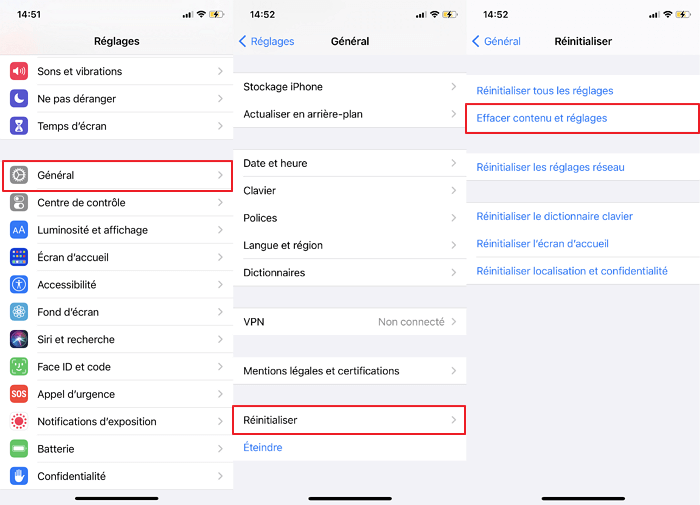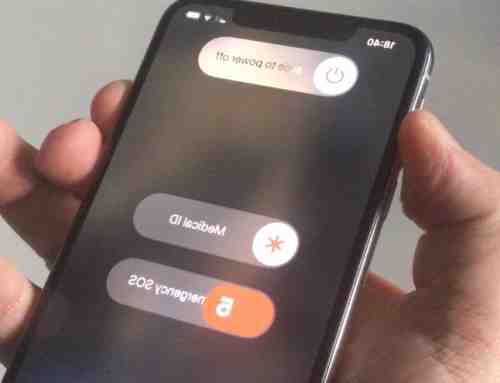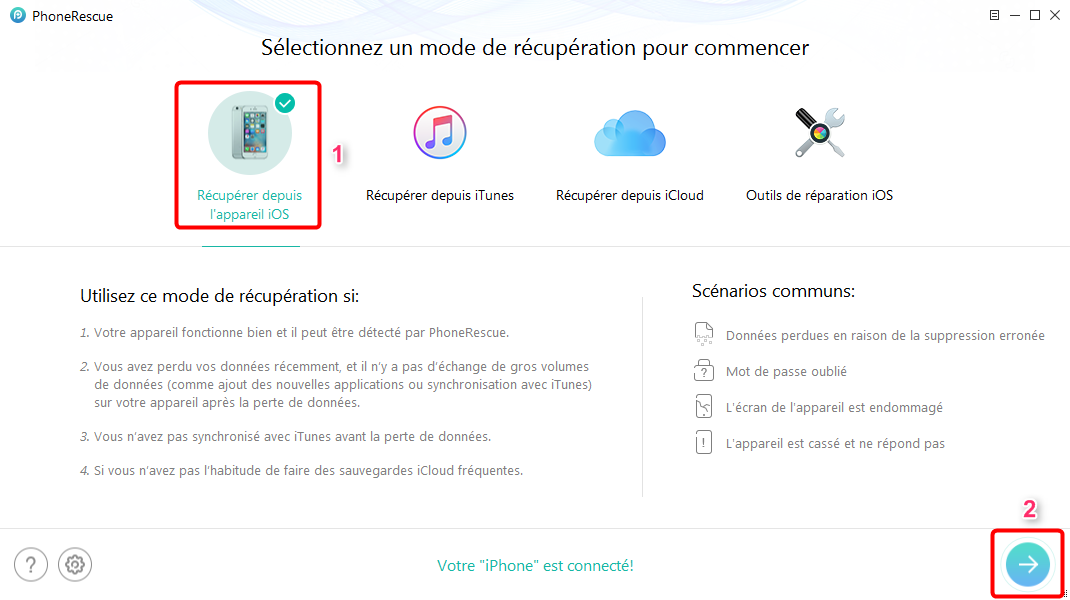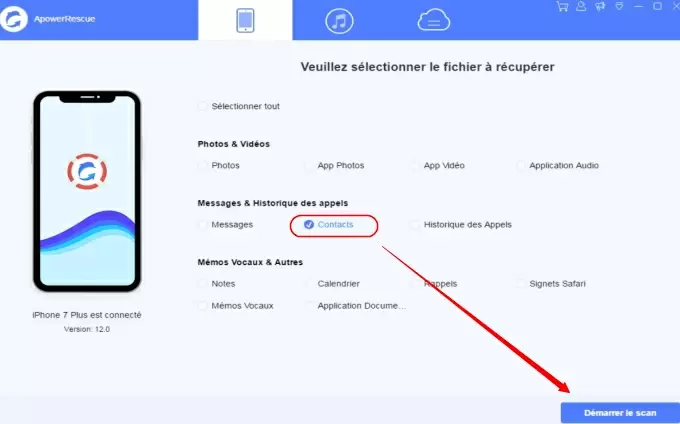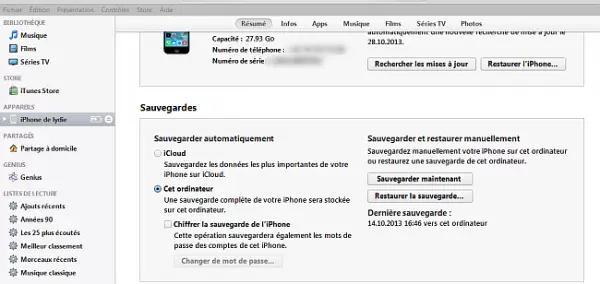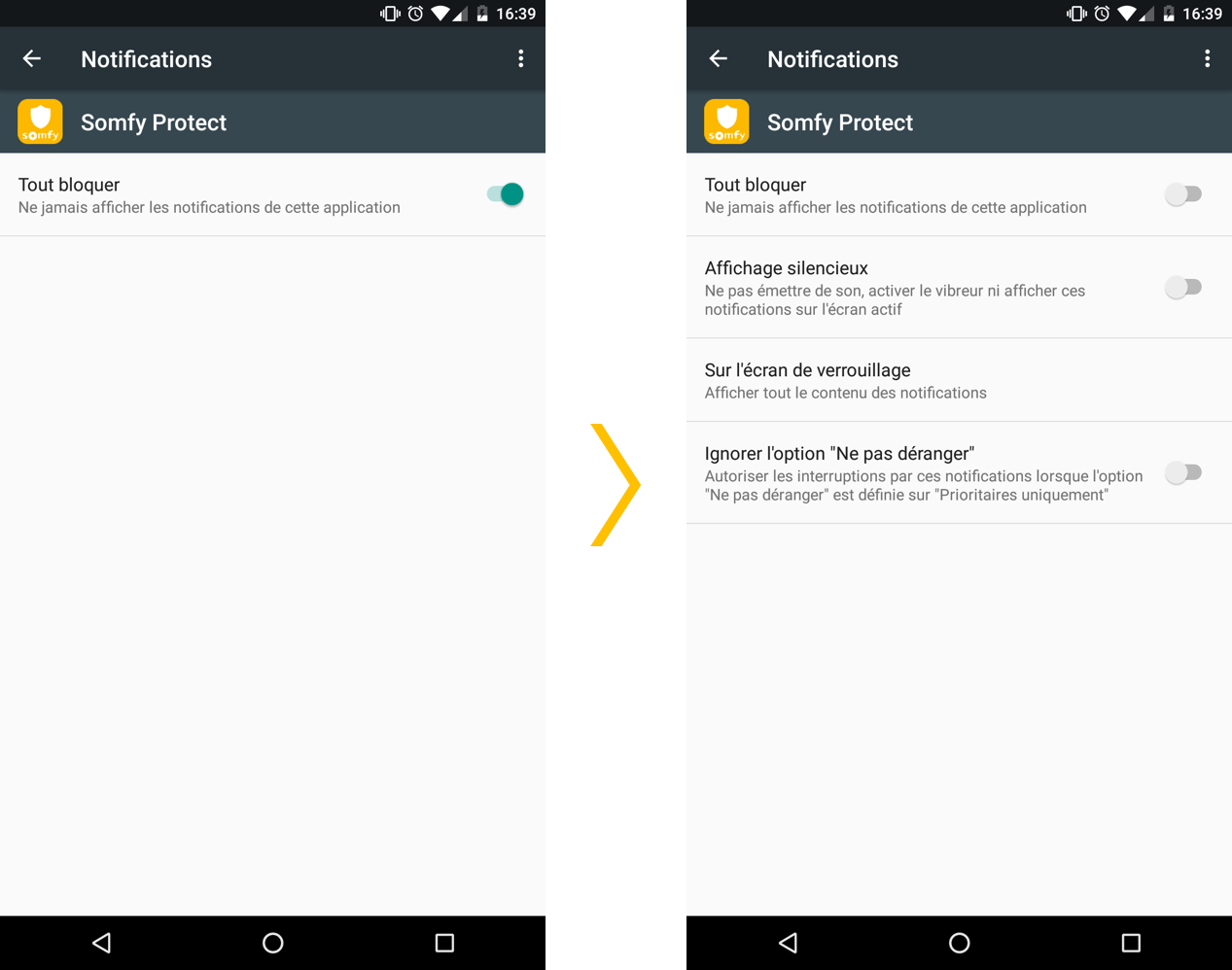كيفية استعادة الفيديو المحذوف على WhatsApp iPhone؟. 
iMyFone D-Back – استرجع مقاطع فيديو iPhone المحذوفة نهائيًا
في 3 خطوات بسيطة فقط ، يمكنك استعادة مقاطع فيديو iPhone المحذوفة بدون نسخ احتياطي. متوافق مع iOS 16/15/14.
نسخة تجريبية مجانية * 100٪ آمن | خالية من البرامج الضارة
الآن بعد أن أصبحت الوسائط الاجتماعية ومدونات الفيديو شائعة ، يقوم العديد من الأشخاص بتصوير مقاطع الفيديو بشكل متكرر باستخدام أجهزة iPhone الخاصة بهم لمشاركة الذكريات اليومية والاحتفاظ بها. ومع ذلك ، قد تختفي مقاطع الفيديو هذه لأسباب مختلفة مثل التشغيل الخاطئ وفشل تحديث iOS والتهيئة وما إلى ذلك.
إذن ، كيف تجد مقاطع فيديو iPhone المحذوفة؟ في هذه المقالة ، سوف نعرض لك 4 طرق فعالة ل استعادة مقاطع الفيديو المحذوفة نهائيًا iphone.
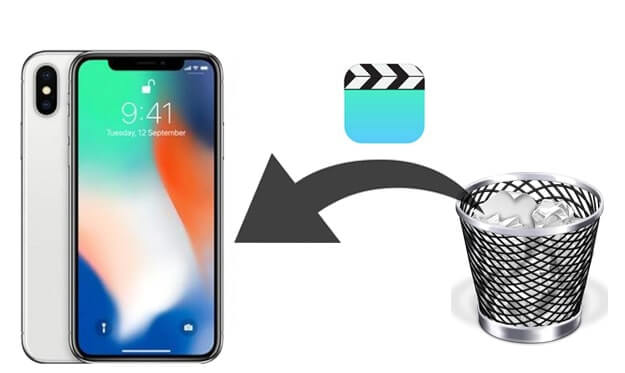
كيفية استرداد مقاطع الفيديو المحذوفة من “المحذوفة مؤخرًا” على iPhone
إذا تم تمكين مكتبة صور iCloud على جهاز iPhone الخاص بك ، فسيتم نقل مقاطع الفيديو المحذوفة من جهازك إلى مجلد يسمى “تم حذفه مؤخرًا”. هذا يعني أن الفيديو لم يتم حذفه بالكامل بعد ويمكن استعادته بسهولة. (* سيتم حذف الصور ومقاطع الفيديو المحذوفة نهائيًا بعد حفظها لمدة تصل إلى 29 يومًا).
افتح تطبيق الصور ، ثم مرر لأسفل وانقر على “المحذوفة مؤخرًا” ضمن “أخرى”.
اضغط على “تحديد” في الزاوية اليمنى العليا ، حدد يدويًا مقاطع الفيديو التي تريد استعادتها ، ثم انقر على “استرداد”. ستتم الآن استعادة مقاطع الفيديو المحذوفة على جهاز iPhone الخاص بك إلى قائمة الكاميرا.
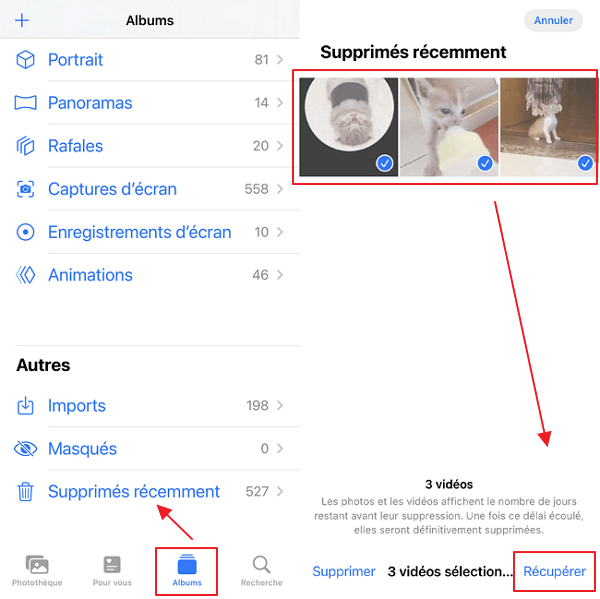
تعليق
إذا تم حذف مقطع فيديو نهائيًا من الألبوم “المحذوف مؤخرًا” ، فسيستمر مسح بياناته الأصلية من جهاز iPhone الخاص بك. في هذه الحالة ، يرجى تجربة الطرق التالية.
3 طرق لاستعادة مقاطع الفيديو المحذوفة من iPhone
إذا اختفت مقاطع الفيديو الخاصة بك نهائيًا من جهاز iPhone الخاص بك ، فيمكنك تجربة الطرق التالية لاستعادتها.
1. استعادة مقاطع الفيديو المحذوفة من iPhone بدون نسخ احتياطي
إذا قمت بحذف مقاطع الفيديو نهائيًا من جهاز iPhone الخاص بك دون نسخ أي منها احتياطيًا ، فهذا هو الشيء الأكثر إزعاجًا. في هذه الحالة ، استخدم برنامج iMyFone D-Back لاستعادة الفيديو القوي والموثوق. العملية بسيطة ويمكنك استعادة مقاطع الفيديو المحذوفة على iPhone ببضع نقرات فقط ، حتى يمكن للمبتدئين استخدامها بثقة.
لماذا تختار iMyFone D-Back
- يمكنك استرداد مقاطع فيديو iPhone بشكل انتقائي بغض النظر عما إذا تم حذف مقاطع الفيديو عن طريق الخطأ ، أو تعرض الجهاز للتلف أو إعادة الضبط ، واختفت مقاطع فيديو iPhone أو iPad.
- في ثلاث خطوات فقط ، يمكنك العثور على مقاطع الفيديو المحذوفة على iPhone / iPad بنسخة احتياطية أو بدونها.
- قبل استعادة مقاطع فيديو iPhone ، يمكنك معاينة مقاطع الفيديو القابلة للاسترداد مجانًا.
- يمكنك استرداد أشكال مختلفة من مقاطع الفيديو ، بما في ذلك مقاطع الفيديو التي تم تنزيلها من الإنترنت أو تسجيلات شاشة iPhone أو مقاطع الفيديو داخل التطبيق.
- 100٪ آمن ، لا داعي للقلق بشأن تسريب مقاطع فيديو iPhone المحذوفة والمستعادة.
- متوافق مع جميع طرازات iOS تقريبًا بما في ذلك iPhone 14 / iPad Pro / iPad Air و iOS 16/15/14.
نسخة تجريبية مجانية
En outre, il offre trois modes de restauration, « Récupérer depuis un appareil iOS », « Récupérer depuis une sauvegarde iTunes » et « Récupérer depuis iCloud », de sorte que vous pouvez choisir la meilleure méthode pour retrouver les vidéos supprimées iPhone en fonction de احتياجاتك.
تحقق من الخطوات للعثور على مقاطع فيديو iPhone المحذوفة
الخطوة 1. قم بتشغيل برنامج iMyFone D-Back
بعد تنزيل أداة استرداد الفيديو على جهاز الكمبيوتر الخاص بك ، قم بتشغيلها وحدد وضع “الاسترداد من جهاز iOS”. بعد ذلك ، قم بتوصيل جهازك بالكمبيوتر وانقر فوق “التالي”.
الخطوة 2. تفحص جهازك
حدد نوع الملفات التي تريد استعادتها ، ثم انقر فوق “تصفح”.
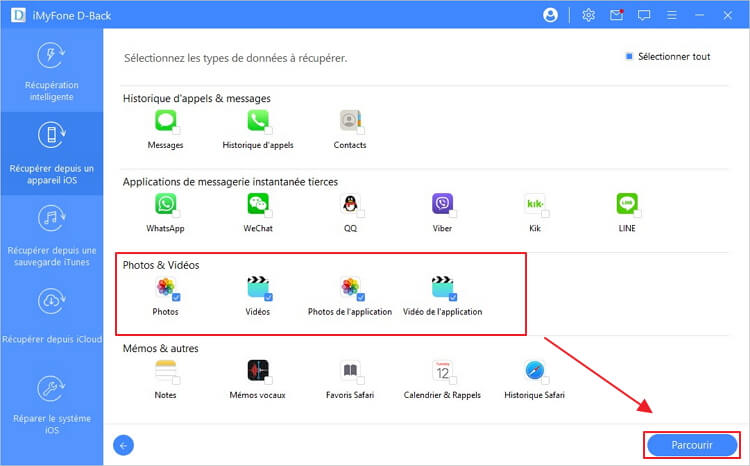
الخطوة الثالثة: معاينة واستعادة مقاطع فيديو iPhone المحذوفة
عند اكتمال الفحص ، سيتم تنظيم جميع مقاطع الفيديو وعرضها في مجلدات خاصة بها. يمكنك اختيار “إظهار الملفات المحذوفة فقط” والنقر لمعاينتها. بمجرد تحديد ما تريد ، انقر فوق “استرداد” لاستعادتها على الفور.
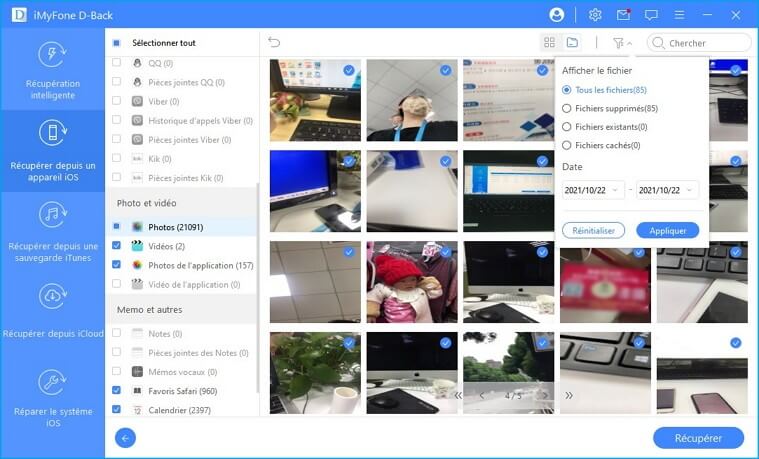
إليك فيديو تعليمي لاستعادة مقاطع الفيديو المحذوفة على iPhone

تعليق
لاستعادة البيانات المفقودة ، يجب عليك التوقف عن استخدام الجهاز بعد فقد البيانات لأن البيانات الجديدة المكتوبة على الجهاز تحل محل البيانات المفقودة وتجعلها غير قابلة للاسترداد.
2. ابحث عن مقاطع فيديو iPhone المحذوفة من iTunes
إذا قمت بعمل نسخة احتياطية باستخدام iTunes ، فمن الممكن العثور على مقاطع الفيديو المحذوفة من iPhone الخاص بك من نسخة iTunes الاحتياطية. إنه سهل للغاية لأنه يمكنك استعادة البيانات بمجرد تشغيل iTunes والنقر فوق نظرة عامة> استعادة النسخة الاحتياطية، ولكن هذه الطريقة ستحل محل بيانات iPhone بنسخة احتياطية وسيتم مسح البيانات الأخرى.
إذا كنت تستخدم iMyFone D-Back ، فيمكنك استخراج واستعادة الفيديو فقط من ملف النسخ الاحتياطي في iTunes ، لتجنب فقدان البيانات عن طريق الكتابة.
المرحلة 1. قم بتشغيل البرنامج وتوصيل جهاز iPhone الخاص بك. الاسترداد من iTunes Backup> حدد ملف النسخ الاحتياطي وانقر على “التالي”.
* إذا نسيت أو نقلت وجهة النسخ الاحتياطي على iTunes ، فيمكنك البحث من موقع آخر على القرص بالنقر فوق “استعراض” أو “تحديد” أدناه.
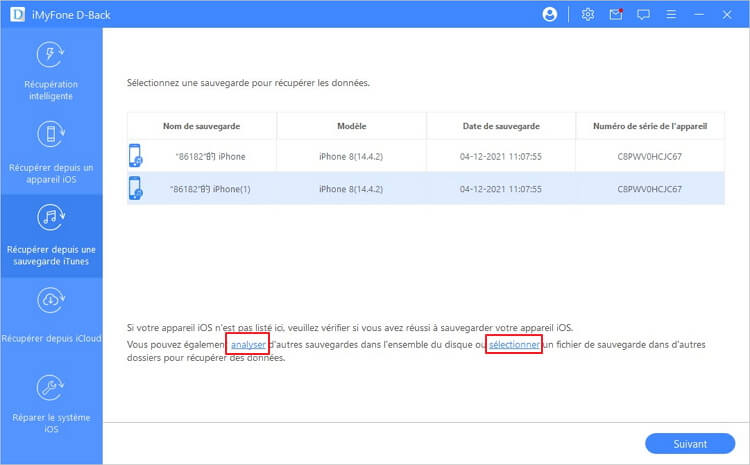
الخطوة الثانية. تحقق من “فيديو” وانقر على “تصفح”.
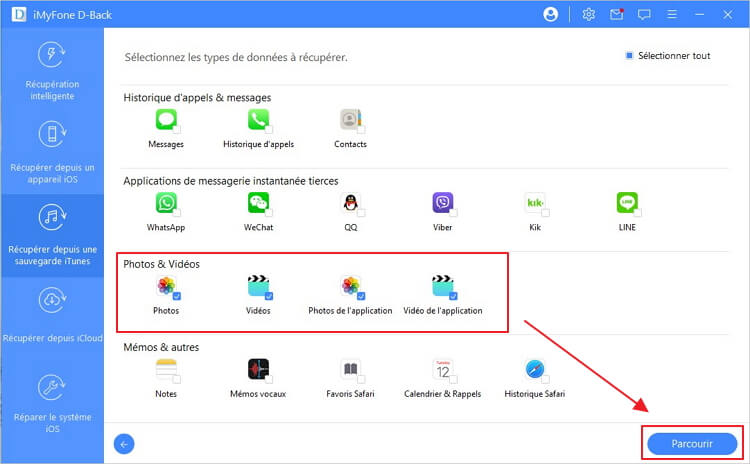
الخطوه 3. حدد مقاطع الفيديو التي تريد استعادتها وانقر فوق “استرداد”.
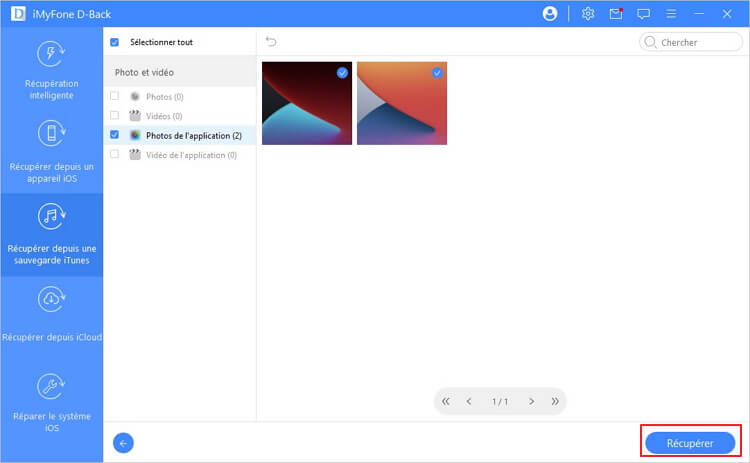
نسخة تجريبية مجانية
3. استرداد مقاطع فيديو iPhone من iCloud Backup
إذا لم يكن لديك جهاز كمبيوتر وكنت معتادًا على نسخ iPhone احتياطيًا باستخدام iCloud ، فيمكنك استعادة مقاطع الفيديو من iCloud باتباع الخطوات التالية.
أولا ، انقر فوق الإعدادات> عام> إعادة تعيين> مسح كل المحتوى والإعدادات لتهيئة جهاز iPhone الخاص بك. بعد إعادة تشغيل جهاز iPhone ، اتبع التعليمات التي تظهر على الشاشة لإكمال الإعداد الأولي.
في شاشة التطبيقات والبيانات ، انقر فوق “استعادة من نسخة iCloud الاحتياطية” وقم بتسجيل الدخول إلى iCloud باستخدام معرف Apple الخاص بك. حدد الفيديو الذي تريد استخدامه من قائمة النسخ الاحتياطي واستعد مقاطع الفيديو المحذوفة إلى جهاز iPhone الخاص بك.
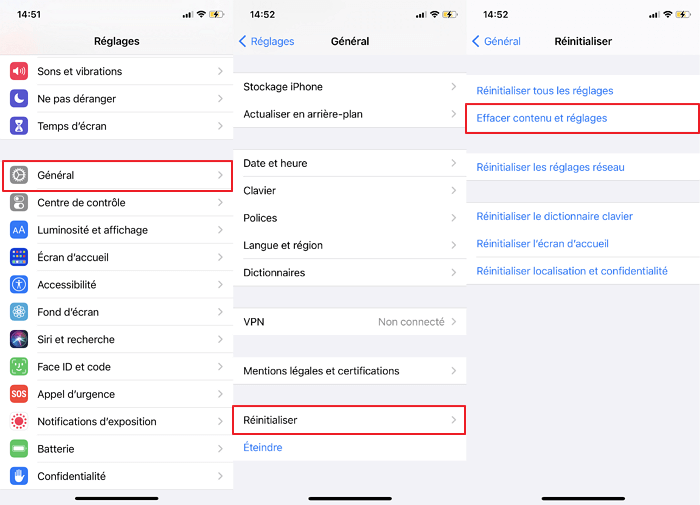
تعليق
- إذا لم يكن لديك نسخة احتياطية حديثة من مقاطع الفيديو الخاصة بك ، فقد يتم الكتابة فوق مقاطع الفيديو المخزنة مؤخرًا بعد الاستعادة.
- باستثناء مقاطع الفيديو ، ستتم استعادة جميع البيانات من ملف النسخ الاحتياطي إلى جهاز iPhone الخاص بك.
الأسئلة المتداولة حول استرداد الفيديو المحذوف من iPhone
عندما تستعيد مقاطع الفيديو المحذوفة على iPhone ، فقد لا تعمل. هنا قمنا بتلخيص الأسئلة المتداولة حول استرداد فيديو iPhone.
1 هل هناك أي احتياطات عند استعادة مقاطع الفيديو من نسخة iCloud الاحتياطية؟
الطريقة الرسمية ستحل محل بيانات iPhone الخاصة بك ببيانات من النسخة الاحتياطية. لاحظ أنه في حالة وجود أي بيانات محفوظة حديثًا منذ آخر نسخة احتياطية ، فسيتم حذفها عند الاستعادة. أيضًا ، لا يمكن استرداد مقاطع الفيديو المحذوفة بشكل انتقائي. ومع ذلك ، يمكنك تجنب هاتين المشكلتين باستخدام أداة الاسترداد.
2 هل من الممكن استعادة مقاطع الفيديو التي لن يتم تشغيلها من iPhone؟
نعم ، يمكنك استعادة البيانات من جهاز iPhone غير قابل للتمهيد! لذلك ، استخدم أولاً iMyFone D-Back لإصلاح هاتفك ثم استعادة مقاطع الفيديو المحذوفة من جهاز iPhone الخاص بك. يمكنك أيضًا استعادة البيانات من iTunes و iCloud.
3 توقف أثناء فحص iPhone ، فماذا أفعل؟
قد تكون هناك مشكلة في الاتصال بالشبكة أو توصيل الجهاز بجهاز الكمبيوتر. يرجى إكمال العملية وإعادة تشغيل الجهاز والمحاولة مرة أخرى.
استنتاج
أعلاه هي طرق استعادة مقاطع الفيديو المحذوفة على iPhone. باستخدام iMyFone D-Back ، يمكنك استعادة البيانات مباشرة من جهاز iPhone الخاص بك وحتى اكتشاف واستعادة مقاطع الفيديو فقط من نسخة iCloud / iTunes الاحتياطية. هناك أيضًا إصدار تجريبي مجاني ، قم بتنزيله وتجربته الآن!
نسخة تجريبية مجانية
هل كان المقال مفيداً؟شاركه مع أصدقائك ولا تنسى لايك والتعليق
![]()

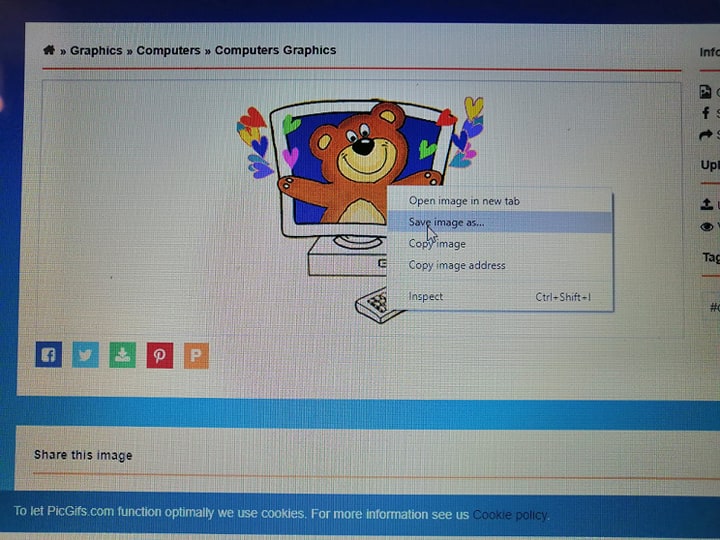
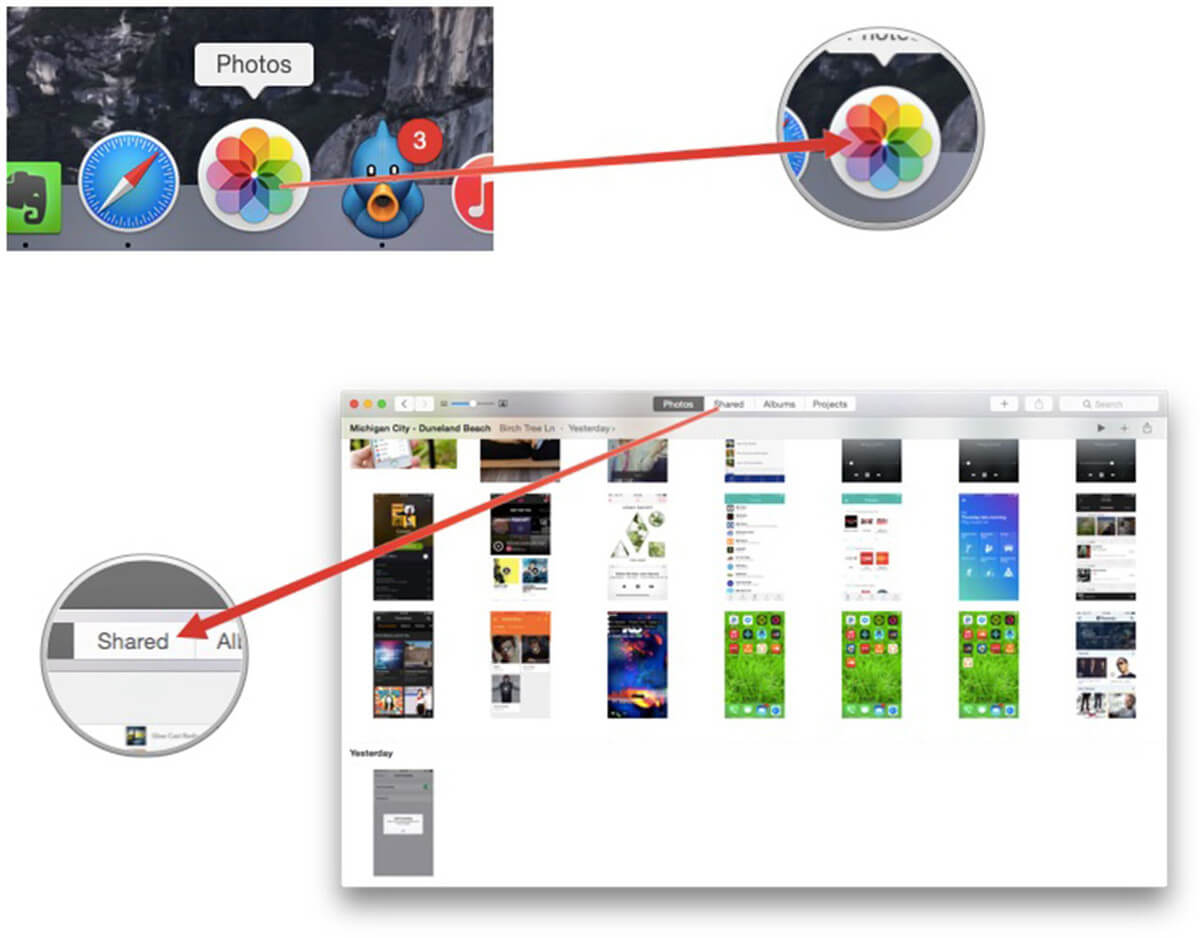
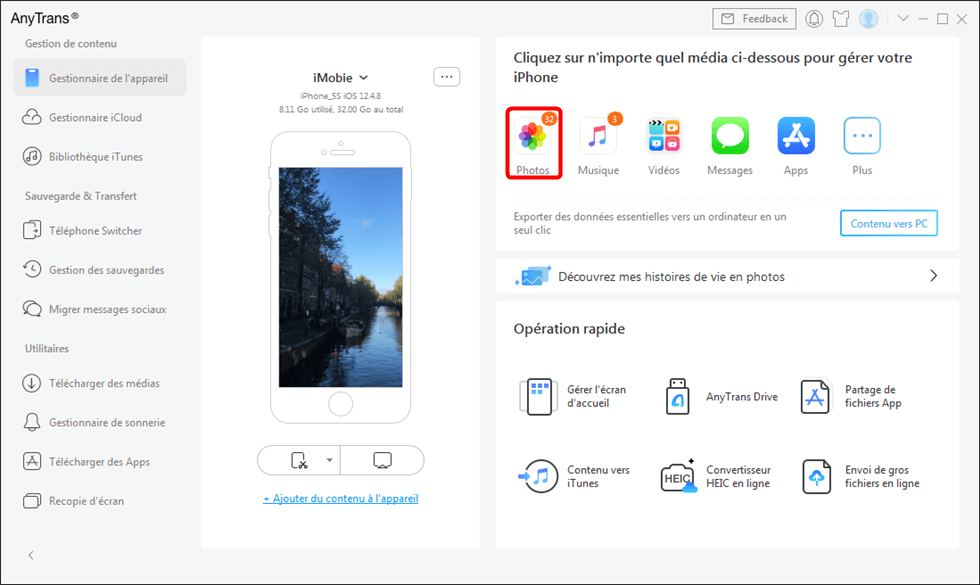
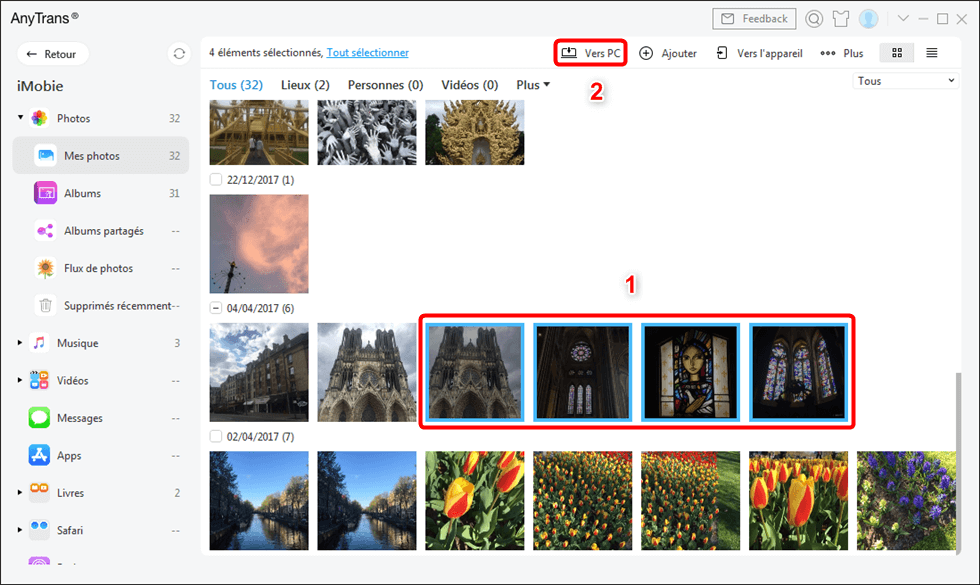
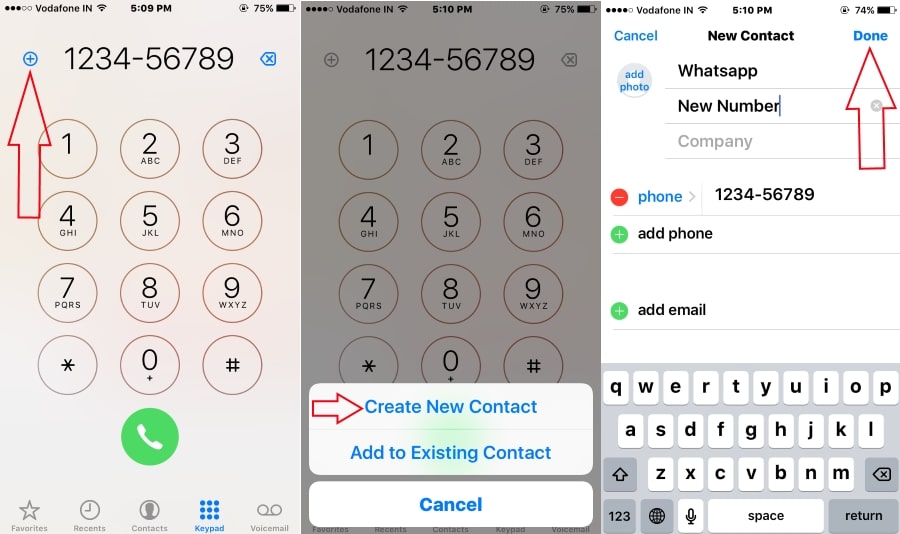

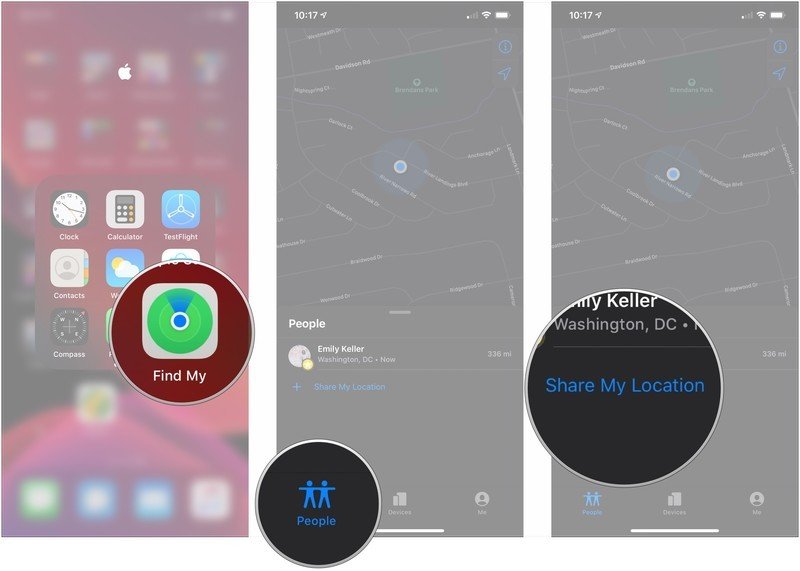
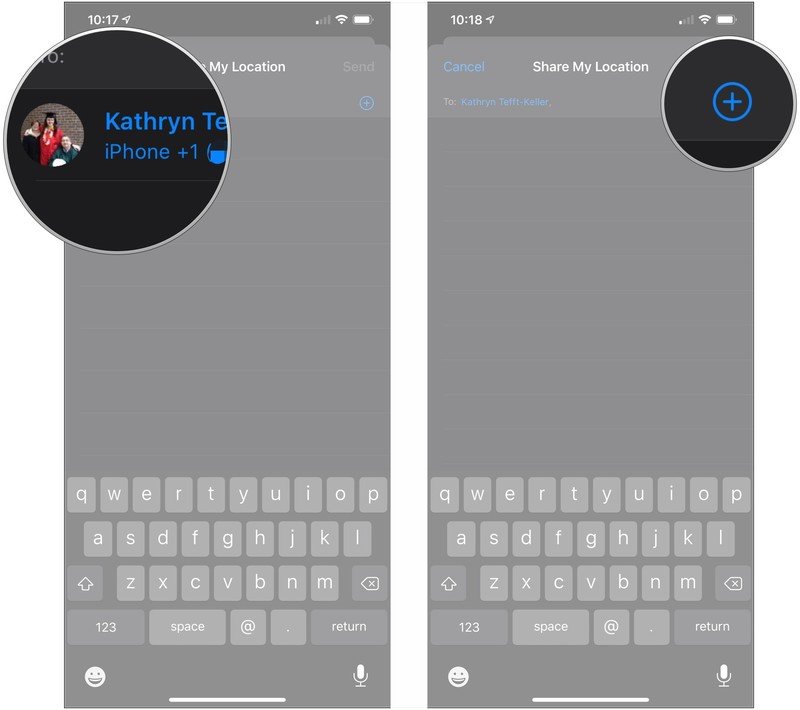
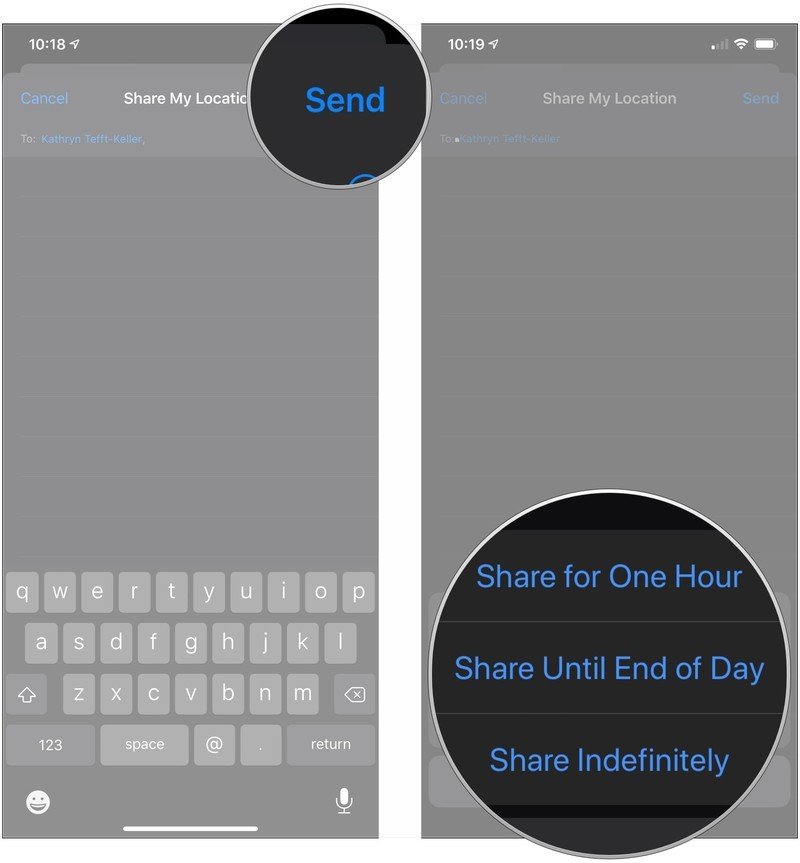
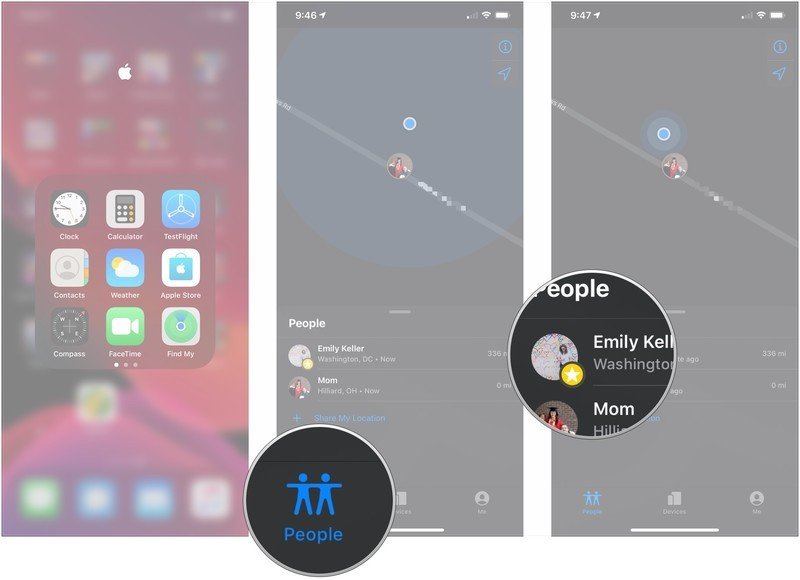
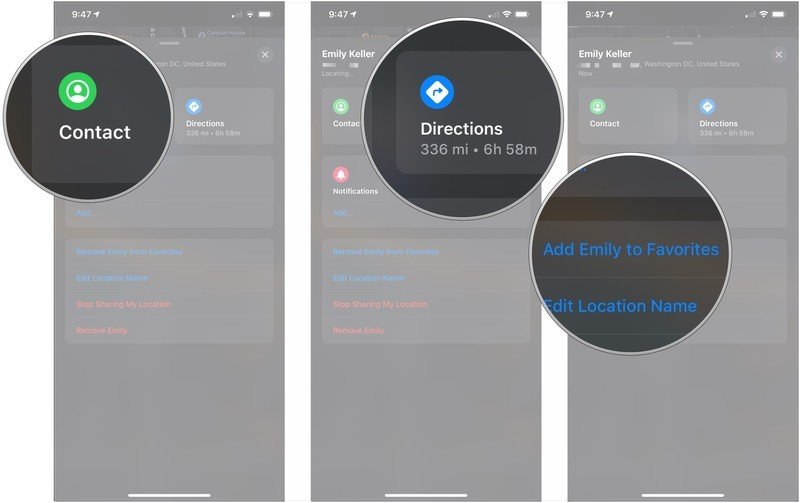
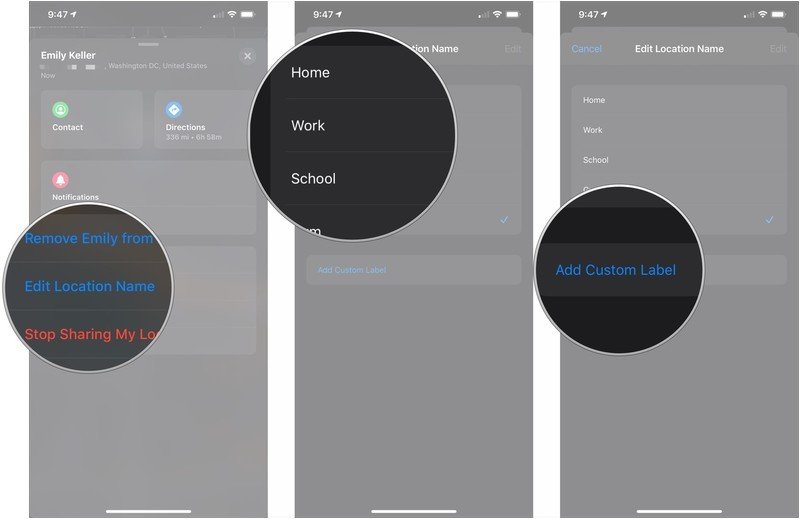
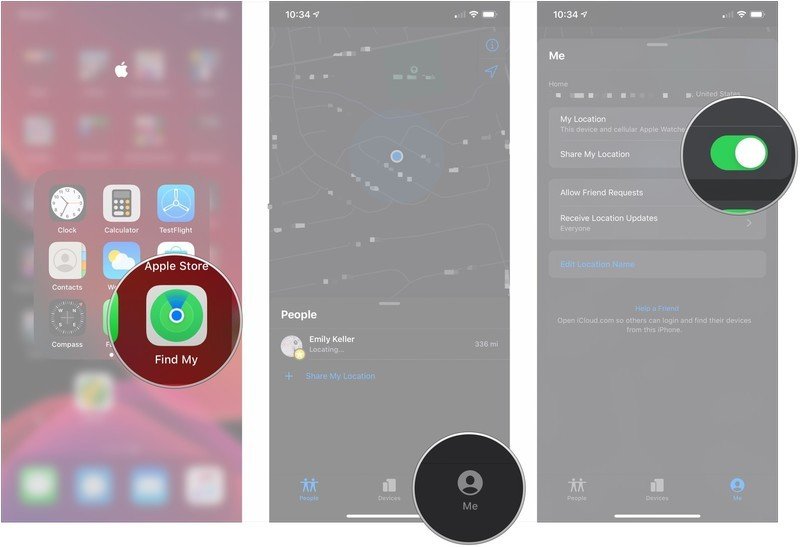
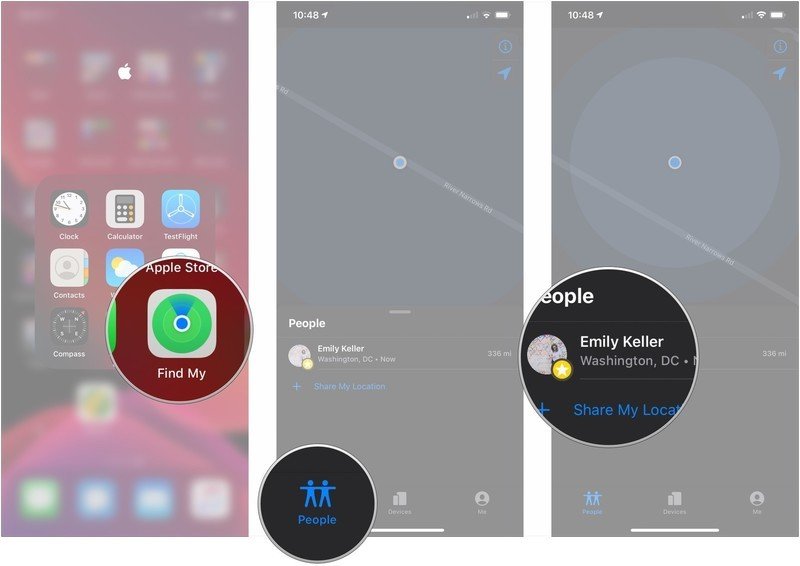
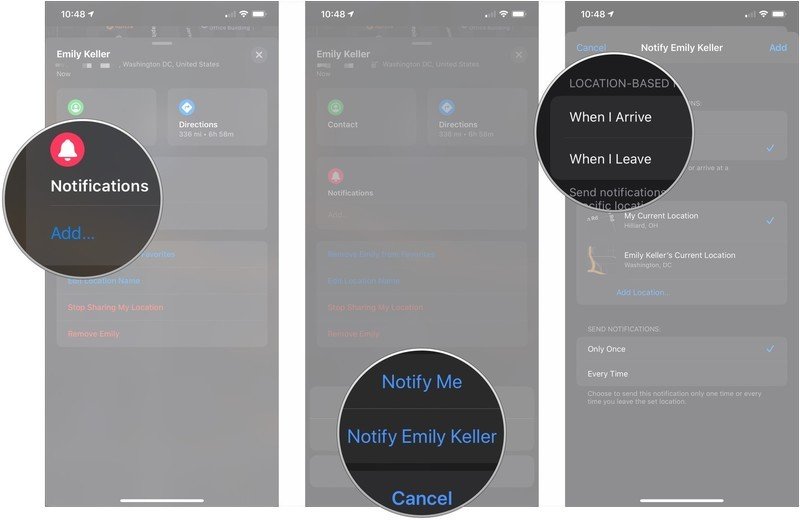
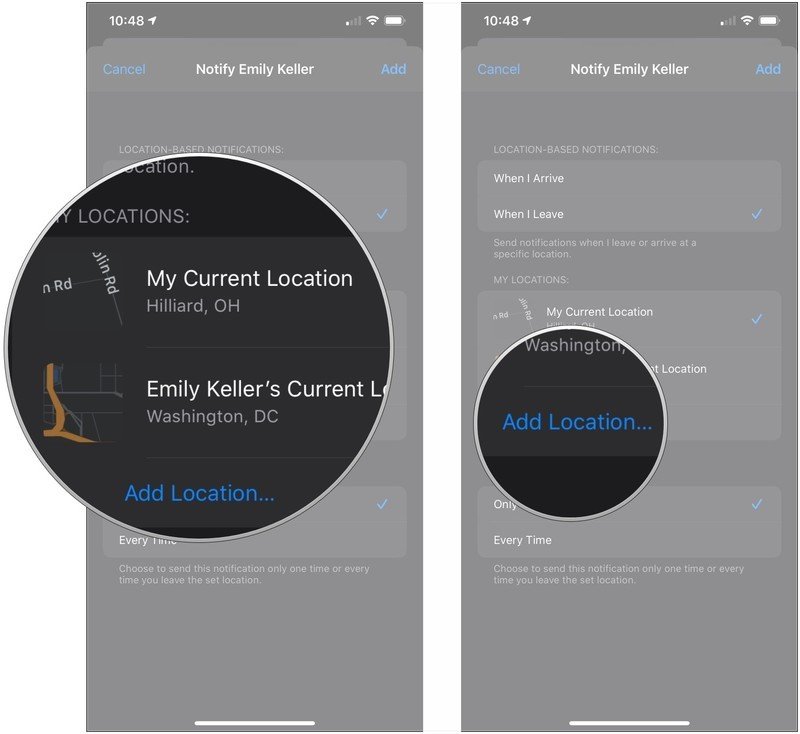
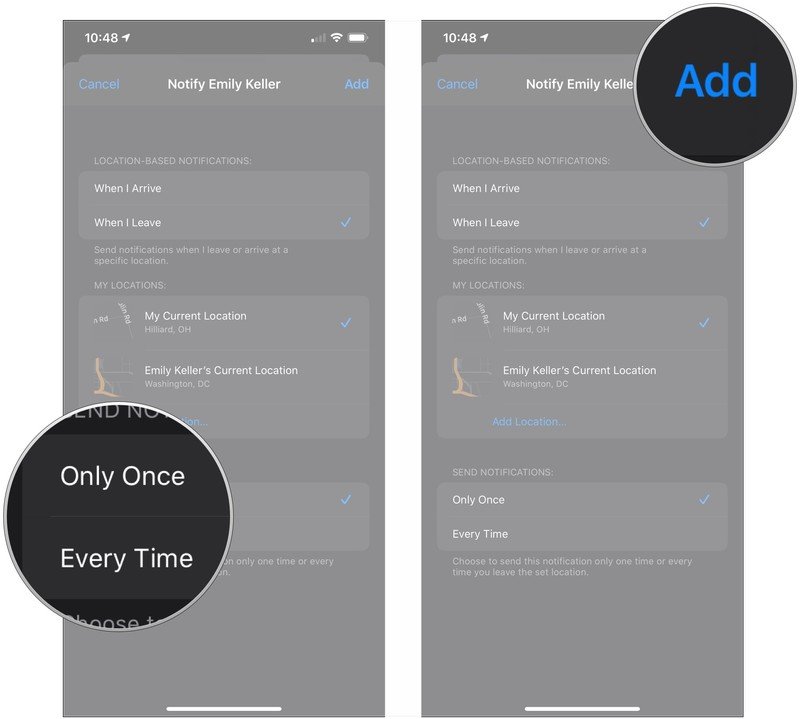
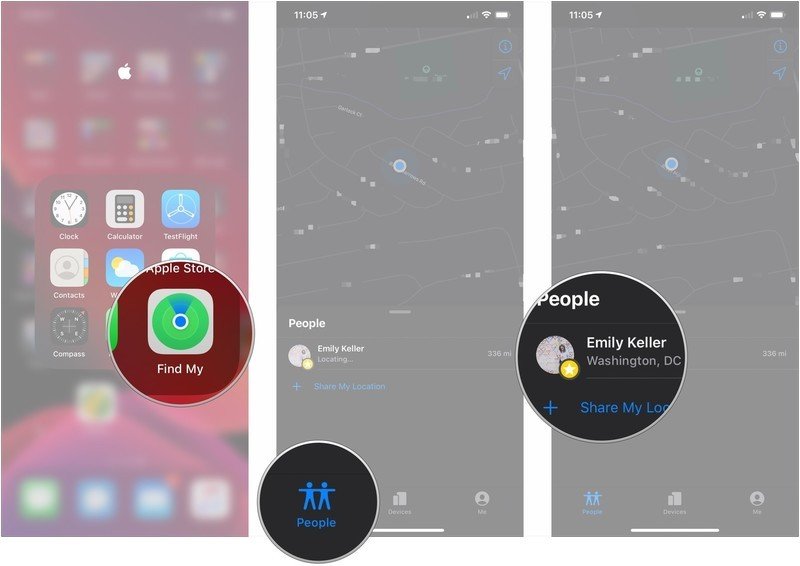
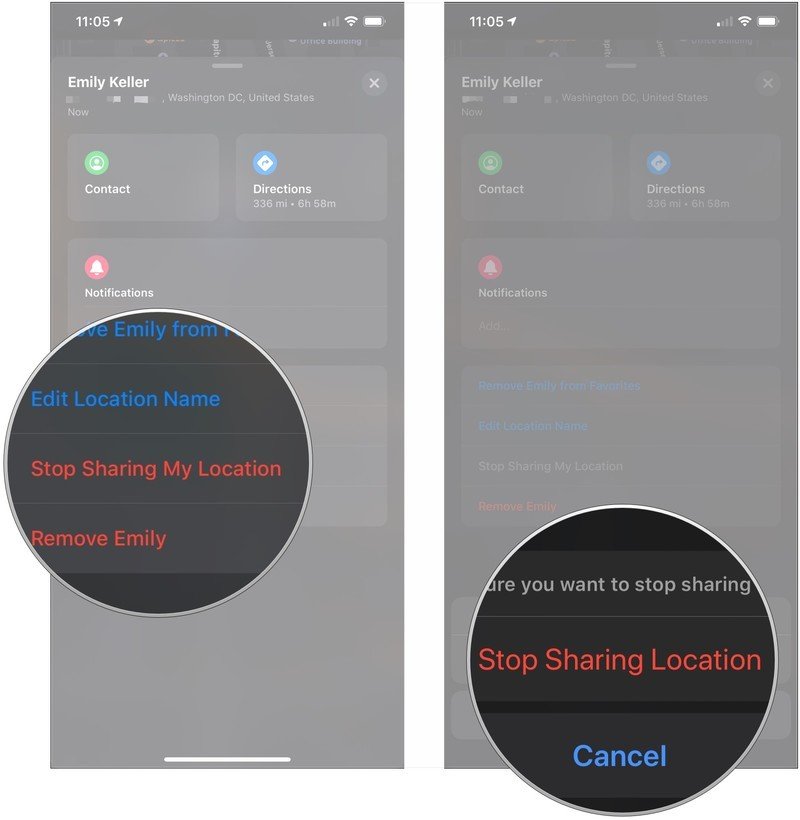

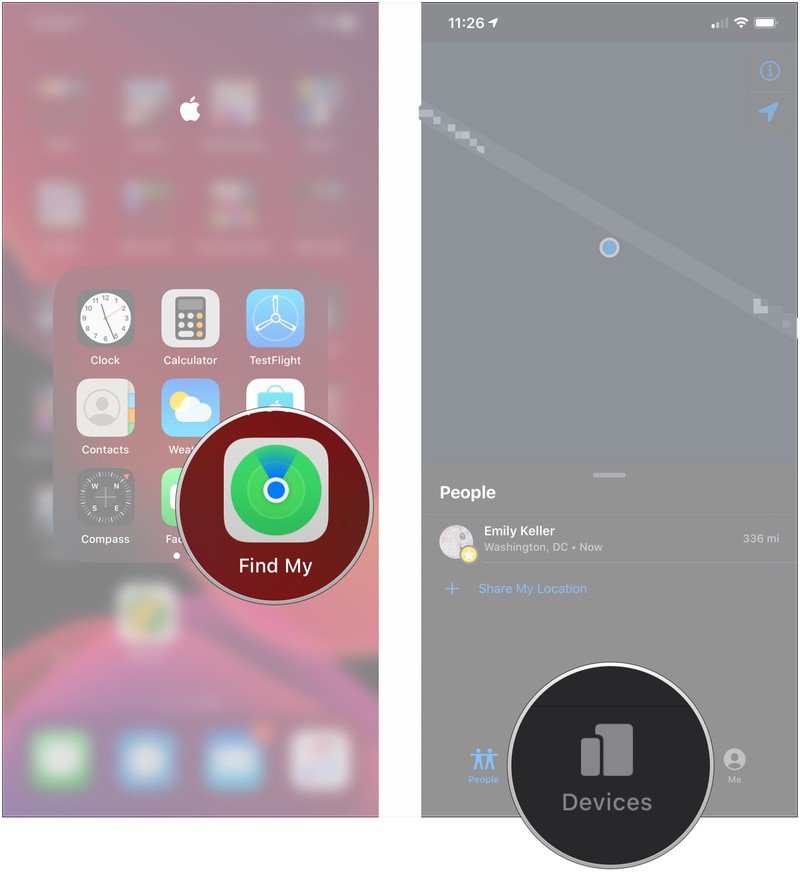
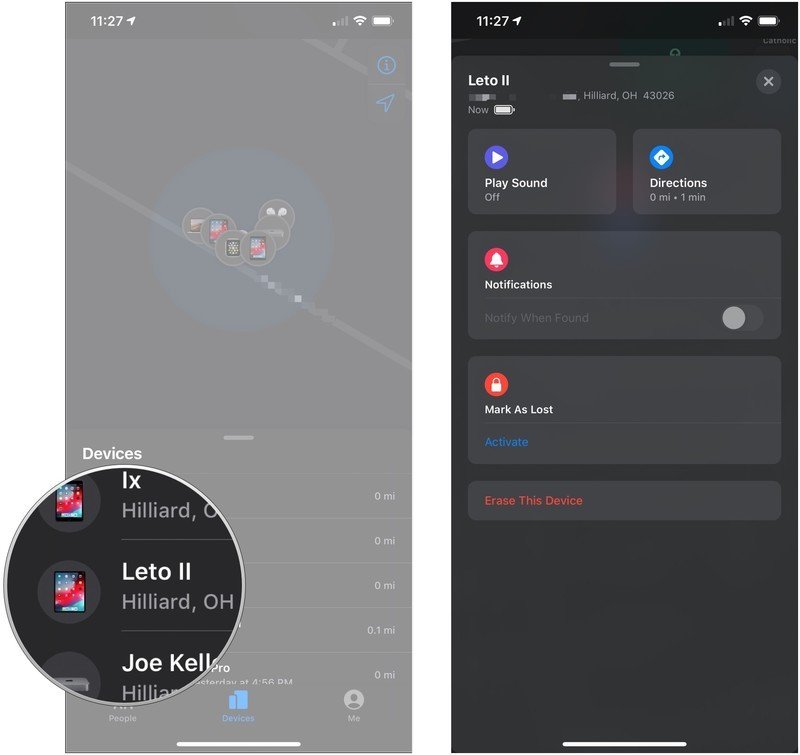
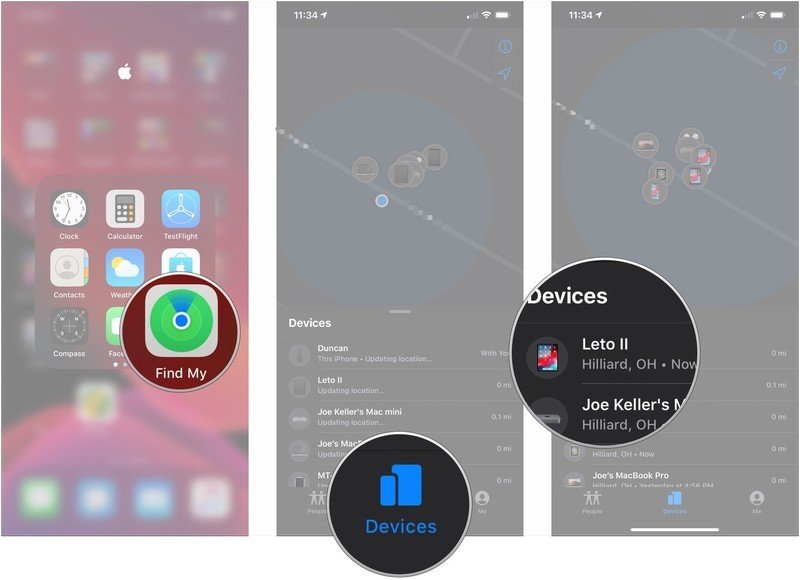
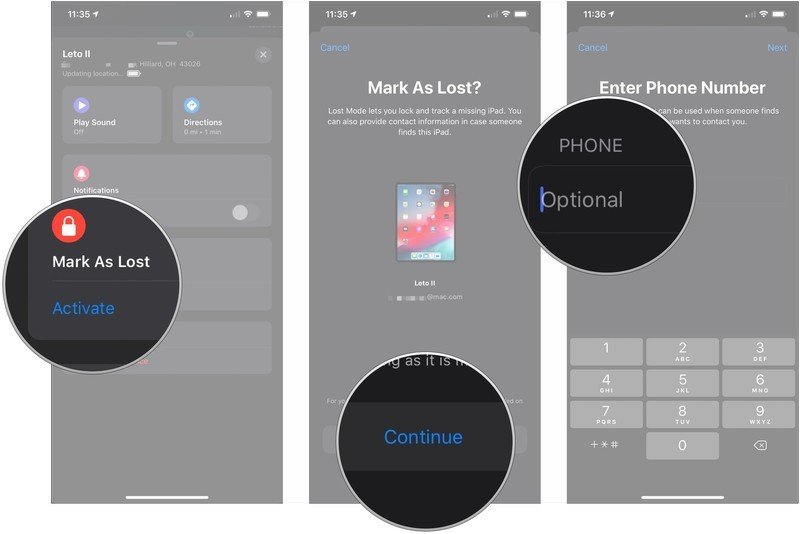
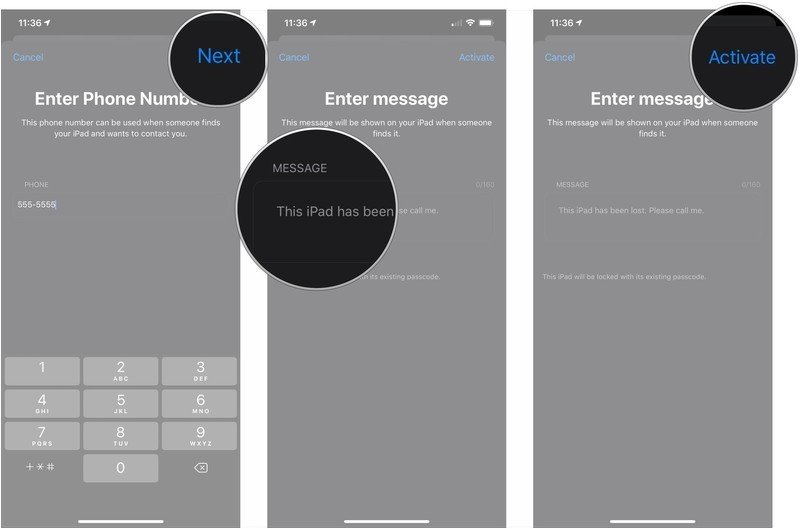
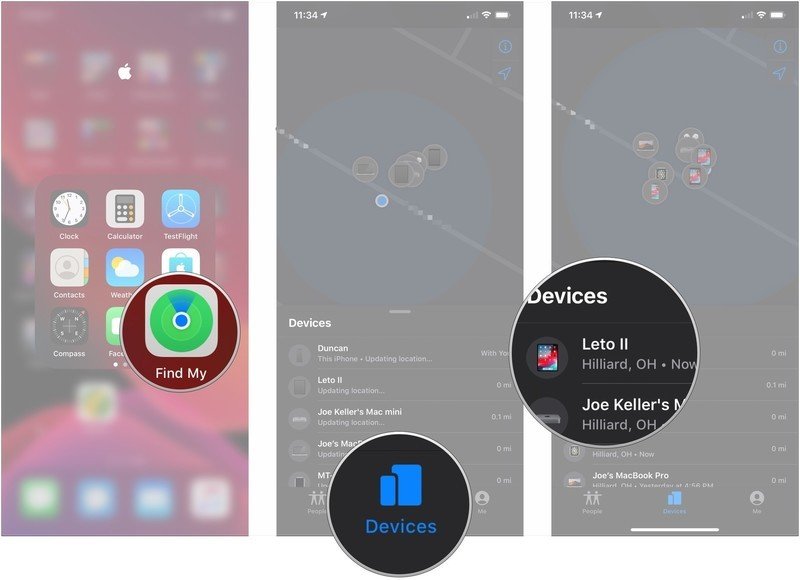
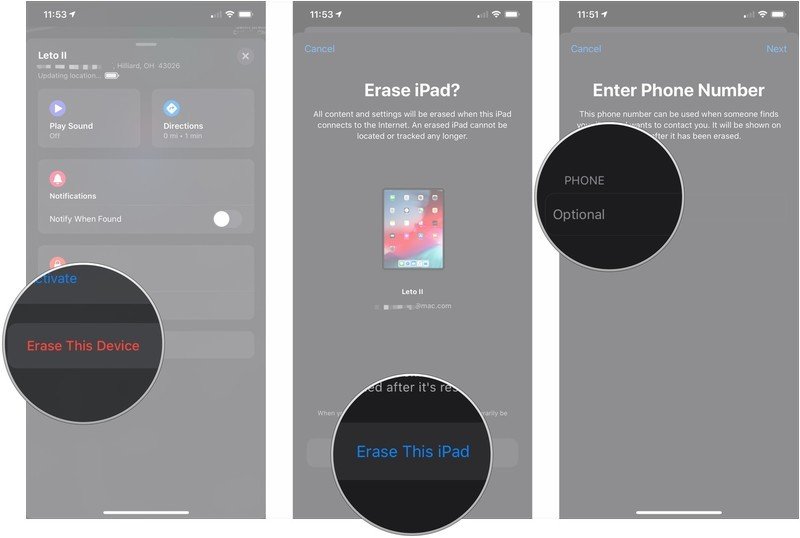
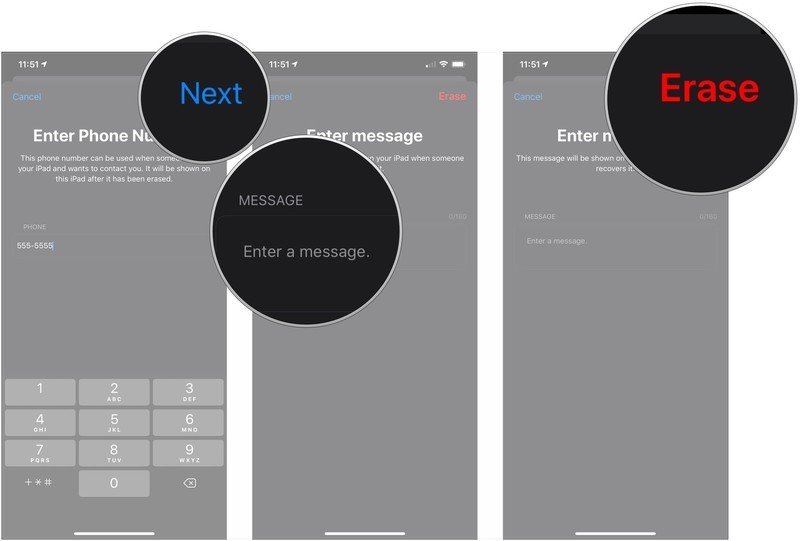
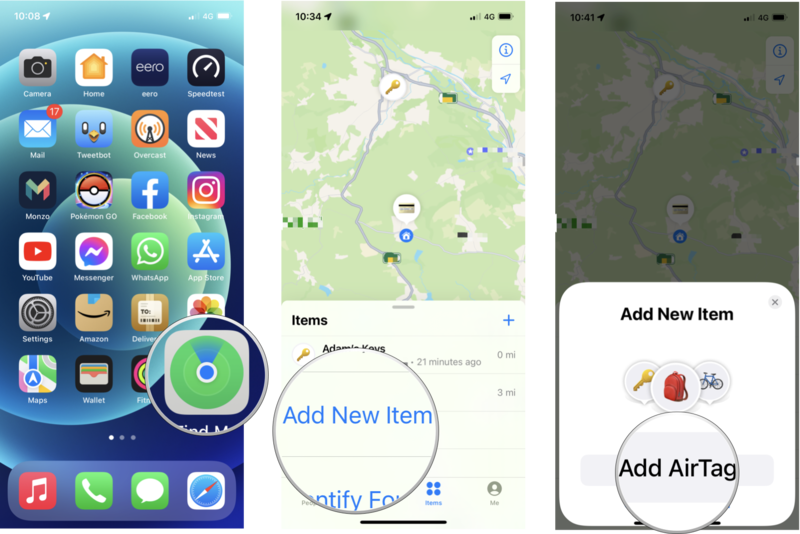
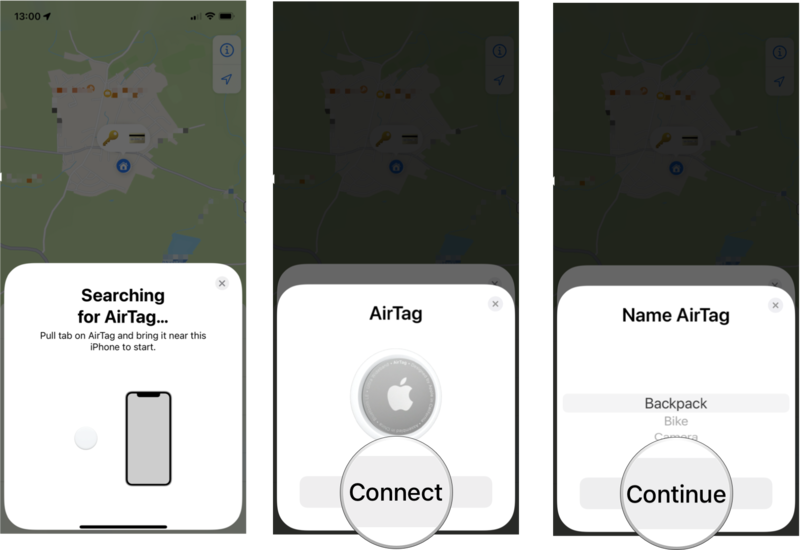
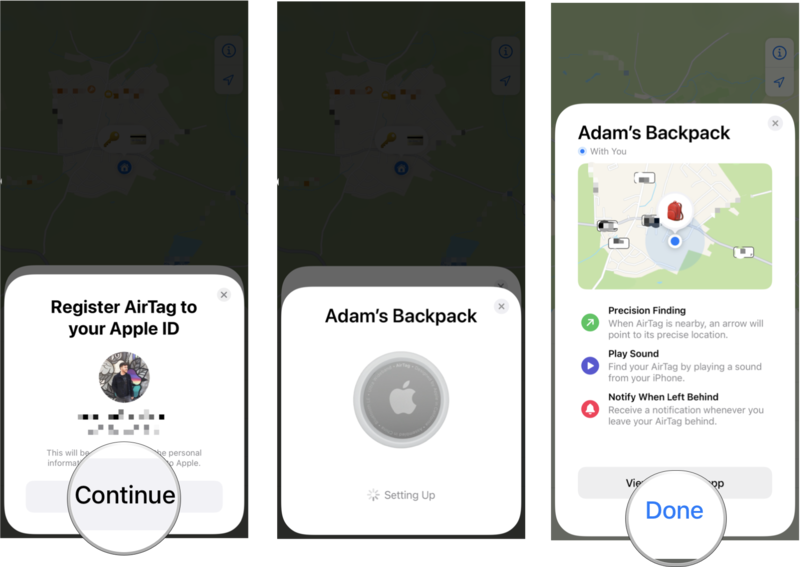
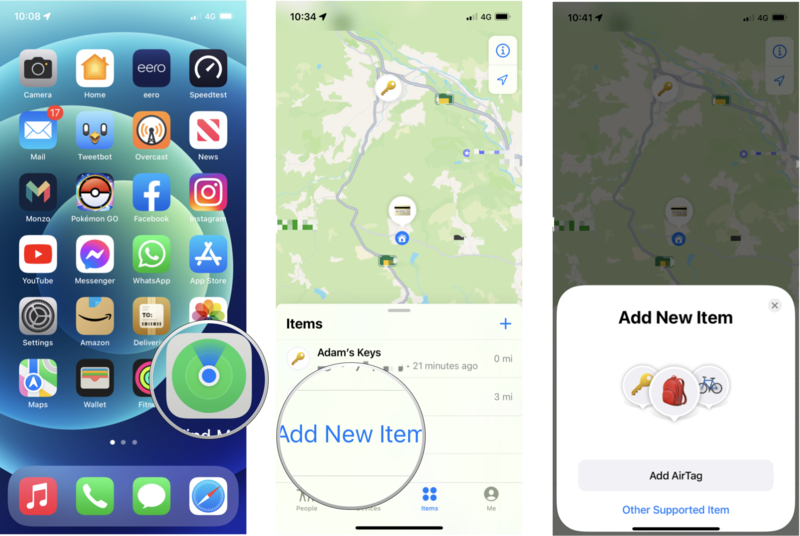
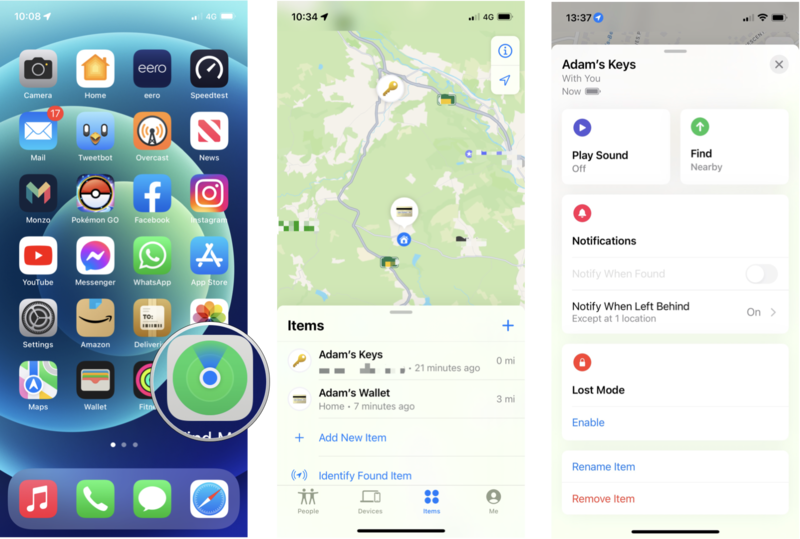
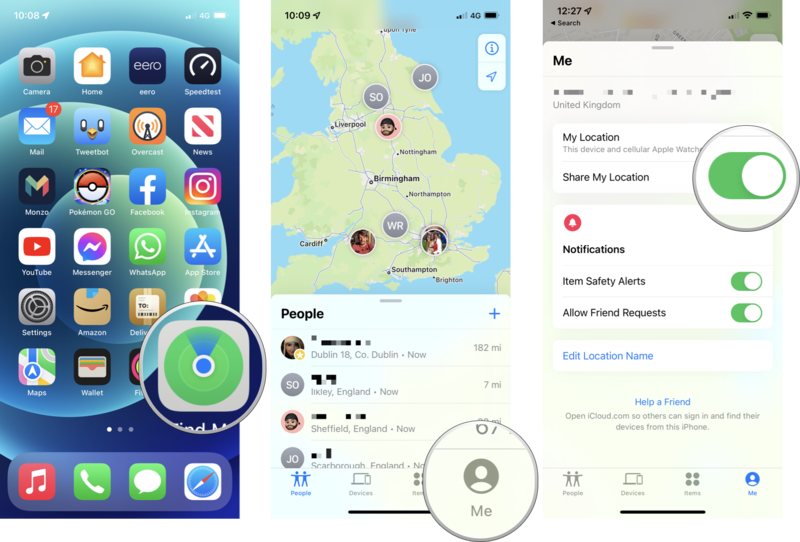
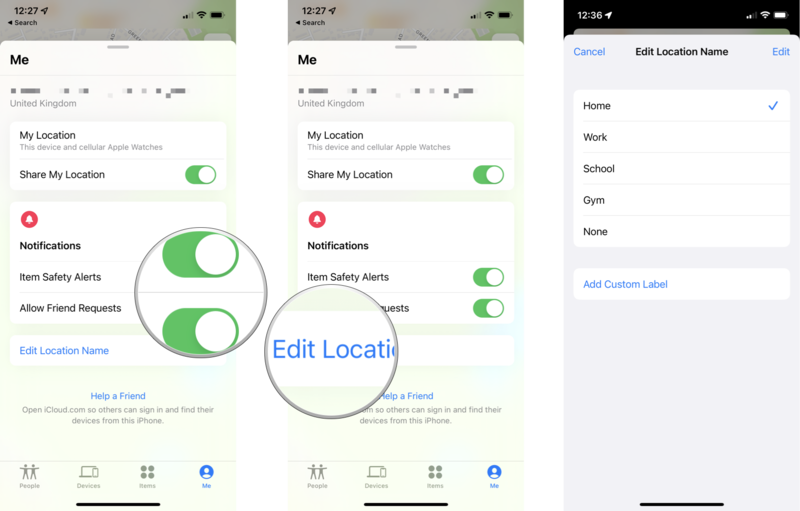
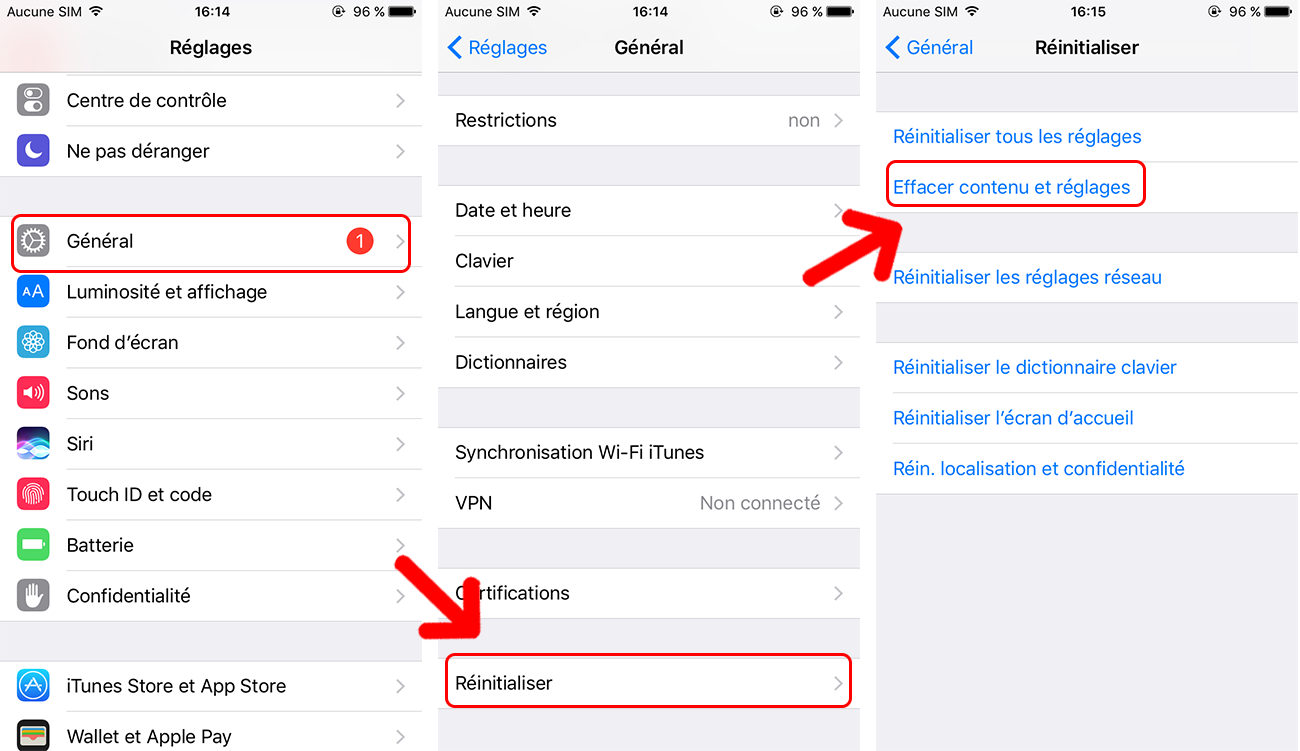
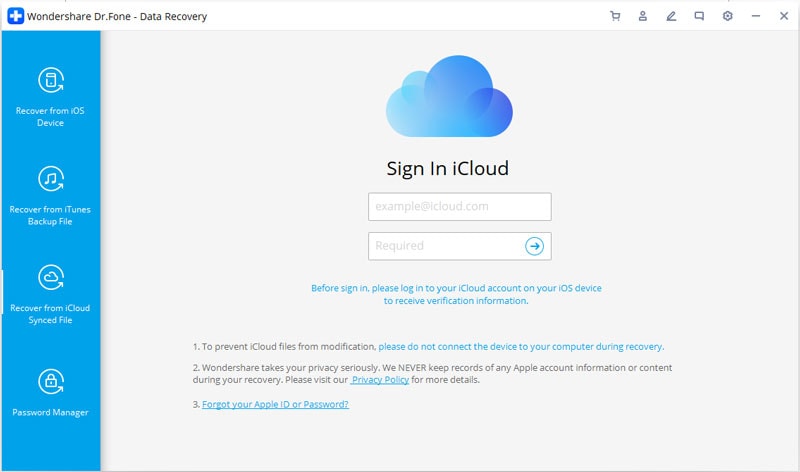 قم بتسجيل الدخول واستعادة الرسائل المحذوفة من iCloud
قم بتسجيل الدخول واستعادة الرسائل المحذوفة من iCloud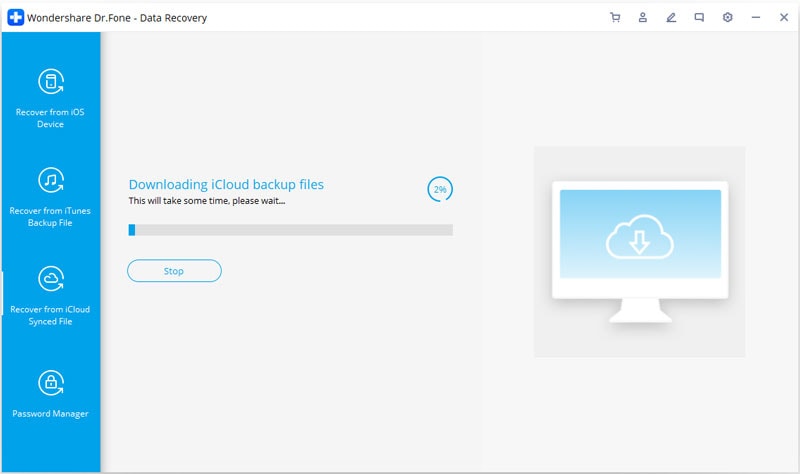 استخراج رسائل iPhone من iCloud Backup
استخراج رسائل iPhone من iCloud Backup